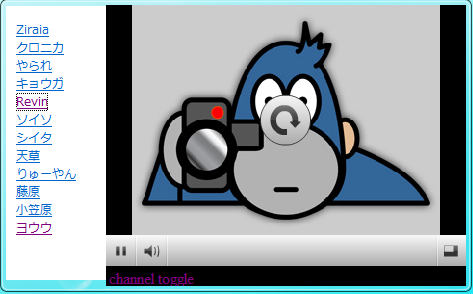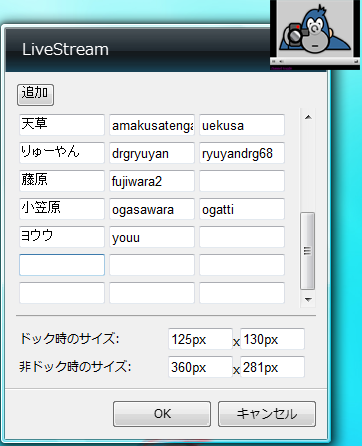LimeChat
Windows用のIRCクライアント です。
必ず導入しなければならないわけではないですが、
- コメントが集中してもチャットが固まりにくい
- 特定のユーザーを無視リストに登録することができる
という利点があるので、導入すると便利です。
設定の仕方
Limechat導入の設定
- 上記サイトからLimeChatをDLし、インストールして実行
- すべてのプログラムからLimechatを起動
- 「自分で設定」を選択
- サーバ(S)→サーバーを追加
- 設定名(適当な名前『ustream』等でおk)
- ホスト名:chat1.ustream.tv(Ustream)
- ポート番号:6667
- [SSL接続][サーバーパスワードを使う]は無視します。チェックはしません
- [ニックネーム][ログイン名][名前]にustreamer-『適当な数字5桁』を入力。(全て同じで良い)
- 代替ニックネームは入れても入れなくても構いません。
- 文字コードはUTF-8を選択(していないと文字化けします)
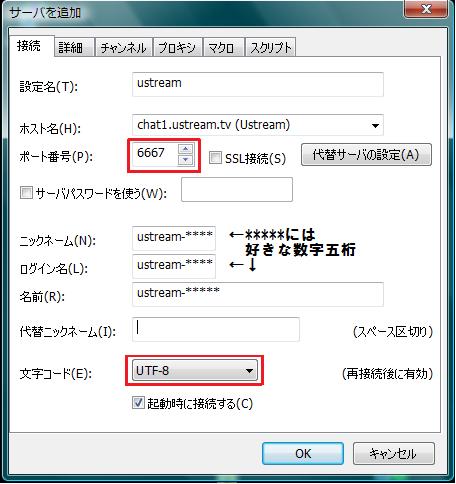
- 全部設定したらOKを押す
- 上で設定したサーバーに接続
- チャンネルを追加をクリック
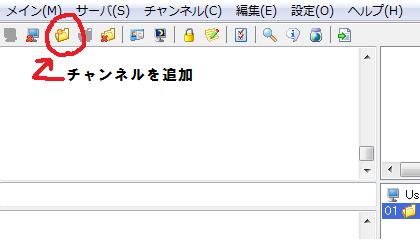
- チャンネル名には配信者ページから、入りたいチャンネル名を選択入力し、OKを押すと部屋が作られます。
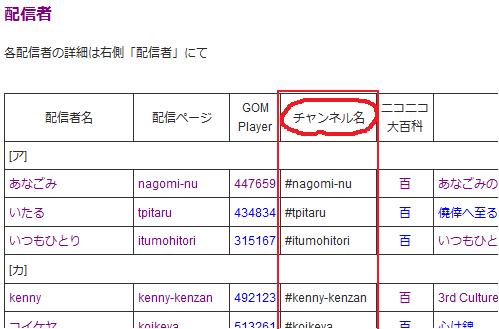
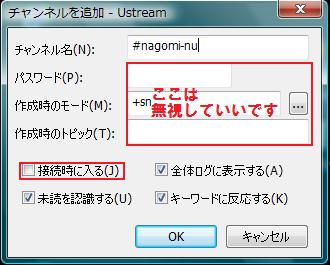
- 接続時に入るのチェックは外しておくと良いかも
- その他はいじらなくておkです
- 出来あがったチャンネル名に(右クリック→入る)入ると、limeでチャットが出来るようになります。
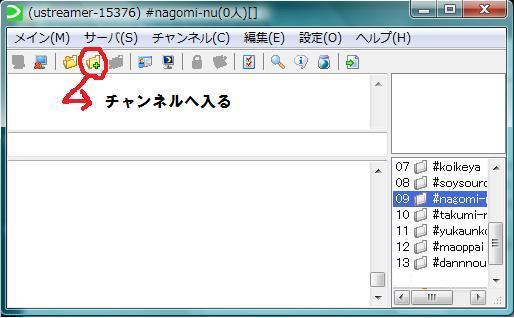
LimeChat用スクリプト
LimeChatをより使いやすくするためにも、一度目を通しておくことをおすすめします。
- Lime Chat : ニックネームの変更、発言以外(join,Quit)の非表示、無視リストの設定など
- Gom Player : 複数窓の表示
GOM Player
GOMインストールページ
ブラウザで見るよりも、軽く見ることができます。導入しておくと便利です。なお、プレイヤーで配信を見るときに、UstのURLを貼り付けても見ることはできないので下記を参照してください。
- Ustreamで見たいチャンネルのページに飛びます。
- MENUから→Embedを開きます。
- blogに埋め込むためのコードが出てきます。
- その中に http://www.ustream.tv/flash/live/***** のようなアドレスがあるのでそれをコピー。
- このアドレスをプレイヤーの『URLを開く』に貼りつければ、プレイヤーでUstream配信を見ることができます。
- GOM Playerの番号を右クリック
- 『リンクのURLをコピー』
でアドレスを取り出すこともできます。
WMP(Windows Media Player)
恐らくWindowに標準でインストールされているので、GOMPlayerをインストールするのが面倒だという人はこれを使ってもいいと思います。
GOMと同じように使うことができます。(XP以降のみ)
WMPインストールページ
Winamp
Vistaガジェット
Vista / Windows7でのみ使用可能な、Ustream/Justin/blogtvの配信を見るガジェット。 Limeと併用してUstream/Justinを見たいとき用に製作。
設定画面から、表示名(配信者名)と各サイトのチャンネル(配信ページの末尾部分)を設定するだけで視聴できます。
複数設置可能。サイドバーから外すとでっかくなります。
- 最新版
- ttp://kazy111.info/livestream/index_j.php
- 何故かリンク張るとspam扱いされる…
XPでも使いたいって人はXP用のSidebarを入れることで使えなくもありませんが、詳しくは説明しません。
XP用sidebar
複数チャンネル設定可能です。
チャンネル一覧から名前を選択して切り替え。
名前に対しUstream/Justin/blogtvのチャンネルを指定でき、toggleで切り替えます。
設定できるチャンネル数は、メモリが許す限り無限です。
チャンネル表示等が貧弱なので、誰かきれいなスキンを作ってくれると非常に嬉しいです。
その他なんか言いたいことがあれば下に適当にコメントするか、Twitterで@kazy111にreplyください。
たぶんTwitterのほうが確実に返事が返せます。
- 便利すぎるよ~涙 -- 森の仲間たち (2009-08-19 20:21:43)
- Win7の64bitOS上でも動きますか? -- isapa (2009-11-23 14:44:12)
- 64bitだと、32bit版のsidebarで動かさないと動きません。一旦sidebar.exeを終了させて、C:\Program Files (x86)\Windows Sidebar\sidebar.exeを起動すればいけるはず。ちなみに作者はWin7 64bitで使用しています。 -- 製作者 (2009-12-13 23:10:04)
- 起動する度に64bit版になる!って場合はレジストリエディタでHKEY_CURRENT_USER\Software\Microsoft\Windows\CurrentVersion\Runのsidebarのあたりを弄って32bit版を起動するようにすると幸せになれるかも。 -- 製作者 (2009-12-13 23:59:51)
- ありがとうございました そのようにしてようやく動きました^_^ -- isapa (2009-12-15 16:47:38)
- 最近になって、GOM Player向け外部URLがソース(Embed)表示されなくなっている模様。『.channelId=』でチャンネルID(*****部分)が分かります。 -- 名無しさん (2010-11-25 12:00:28)
- 渡しの場合ですと <embed flashvars="cid= から &autoplay までの間にある7桁の数字をチャンネルID(*****部分)に入れることで見れました。 -- 名無しさん (2011-01-26 01:54:44)
- 最新版を入手しましたがこのzipファイルをどうすればガジェットとしてインストールできますでしょうか?vista SP2です。どなたかご教授ください。 -- ace (2011-03-09 23:55:34)
- 恐らく自動的に末尾が.zipなどとして名前が変わってしまっている可能性があります。livestream.gadgetに名前を変更して開く必要があるので、explorerのフォルダオプションから拡張子を表示する設定にして名前を変更してみて下さい。「フォルダオプション Vista 拡張子」あたりでggってみて下さい。 -- 製作者 (2011-03-22 19:05:33)
- チャットでの連投に対して何回までキック、何回以上でBAN などのスクリプトなどはどこかに置いていないでしょうか -- 名無しさん (2011-08-22 05:06:12)
- 最高!!こんなのをさがしてたの! -- 999 (2012-06-06 02:55:31)
- 1
- 1
- 今頃だがGOM Playerは危険 -- 名無しさん (2014-02-13 03:46:57)
- ガジェットまたは他のツールにて現在見れている人いましたら記載の方法で出来るのかコメントいただけると助かります。 -- 名無しさん (2014-08-19 23:12:17)
- ユーストの仕様変更で使えなくなっちゃたね・・・便利だから凄い活用してたけど更新無いし残念 -- 名無しさん (2014-08-20 21:47:43)
- 遂にインストールすら出来なくなった -- 名無しさん (2014-10-26 16:42:33)
- vGGpZ7 -- hoking (2015-01-11 10:35:36)
UstAlert
Ustreamの配信開始をお知らせするソフト (Windows)
- 開発者
- 金時豆 ( http://twitter.com/kintoki_ http://com.nicovideo.jp/community/co48276 )
- 入手元
- http://sourceforge.jp/projects/ustalert/releases/?package_id=10989
- 説明
- http://sourceforge.jp/magazine/10/12/13/1047244
GOM+Lime導入動画
最終更新:2015年01月11日 10:35
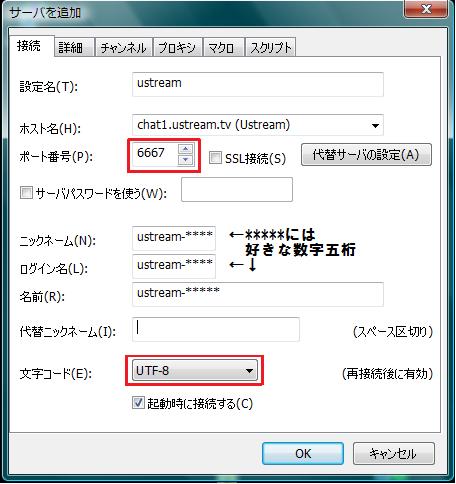
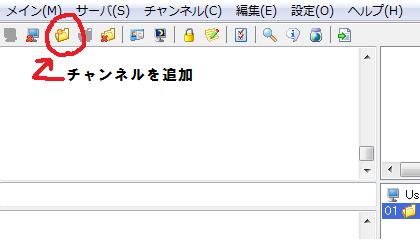
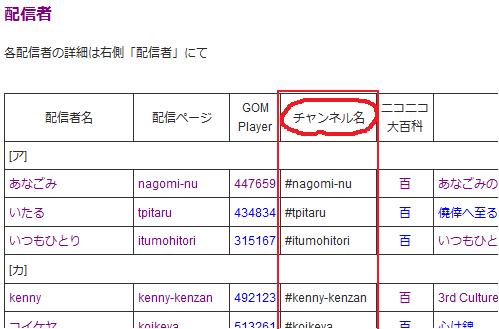
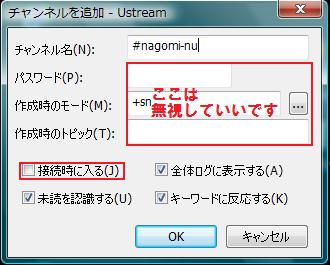
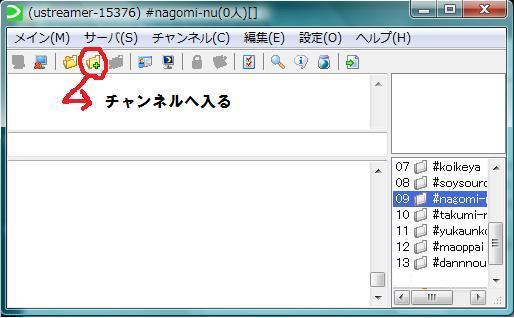
 livestream_1.6.5.gadget
livestream_1.6.5.gadget